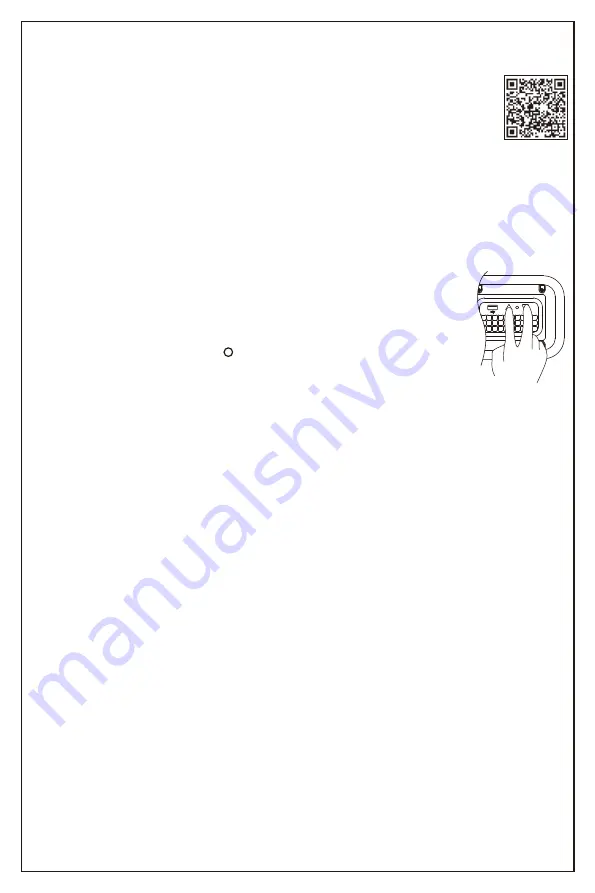
73
Lietotnes pievienošanas instrukcijas:
Lietotne Bestway Smart Hub™ darbojas operētājsistēmā Android un iOS. Izpildiet tālāk norādītās instrukcijas, lai
izveidotu tālruņa savienojumu ar sūkni.
1. Pārliecinieties, vai jūsu tālrunis ir pievienots Wi-Fi tīklam.
2. Lejupielādējiet lietotni Bestway Smart Hub no Apple Store/Google Play veikala vai noskenējiet šo QR kodu:
3. Reģistrēšanās:
1) Atveriet lietotni un noklikšķiniet uz Sign Up (Reģistrēties).
2) Atlasiet valsti, kurā atrodaties.
3) Ievadiet savu e-pasta adresi, atlasiet “Read and agree to the user's terms of use and privacy” (Lasīt un piekrist
lietošanas un konfidencialitātes noteikumiem) un noklikšķiniet uz Next Step (Nākamā darbība).
4) Ievadiet paroli (tai jābūt vismaz 6 rakstzīmes garai) un apstipriniet.
5) Pārbaudiet tā e-pasta iesūtni, ar kuru reģistrējāties lietotnē, un atveriet aktivizēšanas e-pasta ziņojumu, lai pabeigtu reģistrēšanos.
PIEZĪME. Ja iesūtnē netiek rādīts aktivizēšanas e-pasta ziņojums, pārbaudiet nevēlamā e-pasta mapi.
4. Piesakieties lietotnē:
1) Atveriet lietotni un atlasiet valsti, kuru izvēlējāties reģistrācijas laikā.
2) Ievadiet e-pasta adresi un paroli un apstipriniet.
Piezīme.
Pirms izveidojat lietotnes savienojumu ar sūkni, novietojiet mobilo tālruni, ierīci un rūteri citu citam blakus.
Piezīme.
Šī lietotne atbalsta Android 7.0 vai jaunāku versiju un iOS 10.0 vai jaunāku versiju.
Piezīme.
Ierīce atbalsta tikai 2,4 G tīklu un neatbalsta 5 G tīklu.
Piezīme.
Nav ieteicams izmantot publisku Wi-Fi tīklu. Ja izveidosit savienojumu ar publisku Wi-Fi
tīklu, iespējams, pieteikšanās laikā nevarēsit ievadīt verifikācijas kodus.
Piezīme.
Ja jūsu tīkls ir mainījies, jums būs atkārtoti jāizveido savienojums ar Wi-Fi tīklu.
Piezīme.
Ierīci var vienlaikus savienot tikai ar vienu mobilo tālruni. Ja nepieciešams izveidot
savienojumu ar vēl kādu mobilo tālruni, nospiediet un 3 sekundes turiet nospiestas gaisa piepūšanas
un izlaišanas pogas. Ja gaismas indikators lēni mirgo, ierīce notīrīs iepriekšējā mobilā tālruņa
savienojuma izveides informāciju. Izpildiet tālāk norādītās instrukcijas, lai izveidotu jaunā tālruņa
savienojumu ar sūkni.
Instrukcijas mobilajiem tālruņiem ar operētājsistēmu Android
Kad lietotnes lejupielāde ir pabeigta, tālruņa iestatījumos ir jāieslēdz atrašanās vietas pakalpojumi.
1. Atveriet lietotni un nospiediet Add Device (Pievienot ierīci).
2. Atlasiet SLEEP CONTROL (Miega režīma vadība).
3. Atlasiet "Device is powered on" (Ierīce ir ieslēgta) un apstipriniet.
4. Atlasiet Wi-Fi tīkla nosaukumu, ievadiet Wi-Fi paroli un noklikšķiniet uz Next Step (Nākamā darbība).
5. Uzgaidiet, līdz savienojuma izveide ir 100% pabeigta.
6. Atlasiet Default (Noklusējums).
7. Piešķiriet ierīcei nosaukumu un apstipriniet (neobligāti).
8. Nospiediet ikonu ar ierīces nosaukumu, un tiks atvērts panelis “BESTWAY AIRBED SLEEP CONTROL” (BESTWAY piepūšamās
gultas miega režīma vadība).
Instrukcijas mobilajiem tālruņiem ar operētājsistēmu iOS
1. Atveriet lietotni un nospiediet Add Device (Pievienot ierīci).
2. Atlasiet SLEEP CONTROL (Miega režīma vadība).
3. Atlasiet "Device is powered on" (Ierīce ir ieslēgta) un apstipriniet.
4. Atlasiet Wi-Fi tīkla nosaukumu, ievadiet Wi-Fi paroli un noklikšķiniet uz Next Step (Nākamā darbība).
5. Noklikšķiniet uz Change Wi-Fi (Mainīt Wi-Fi).
6. Izvēlieties ierīces tīklāju: BW-Airbed-XXXX (pēdējie 4 cipari katram produktam ir atšķirīgi).
7. Ievadiet paroli: 123456789
8. Atgriezieties lietotnē.
9. Uznirstošajā logā noklikšķiniet uz Join (Pievienoties).
10. Uzgaidiet, līdz savienojuma izveide ir 100% pabeigta.
11. Atlasiet Default (Noklusējums).
12. Piešķiriet ierīcei nosaukumu un apstipriniet.
13. Nospiediet ikonu ar ierīces nosaukumu, un tiks atvērts panelis “BESTWAY AIRBED SLEEP CONTROL” (BESTWAY piepūšamās
gultas miega režīma vadība).
Koplietošanas funkcija
Jūs varat kopīgot ierīces vadības pilnvaras ar citiem mobilajiem tālruņiem, kuriem ir atsevišķi reģistrēts konts un kuros ir instalēta
programmatūra, izmantojot mobilās lietotnes ierīces koplietošanas komandu.
Piezīme.
1) Koplietošanas funkciju var izmantot tikai tad, ja lietotāji atrodas vienā valstī.
2) Ģenerēto koplietojamo QR kodu vienā reizē var skenēt tikai viena persona. Ja vēlaties to koplietot ar citiem, katru reizi ir
jāģenerē jauns koplietojamais QR kods. Katra ģenerētā QR koda derīguma laiks ir 15 minūtes.
















































